- Wenn Sie mit Intel Bluetooth keine drahtlosen Geräte mit Desktops und Laptops verbinden können, liegt wahrscheinlich ein kleiner Fehler vor.
- In diesem Fall müssen Sie die Bluetooth-Fehlerbehebung öffnen, die Intel Bluetooth-Treiber aktualisieren oder den Intel Driver & Support Assistant ausführen, wenn alle anderen Lösungen fehlschlagen.
- Wir haben ein engagiertes Abschnitt Treiberfehler das hilft bei der Behebung anderer Probleme, die Sie haben. Nehmen Sie sich Zeit, um es zu überprüfen.
- Wenn Sie bei der Suche nach einem ähnlichen Fehler auf diese Seite gelangt sind, finden Sie hier möglicherweise einen großartigen Fehlerbehebungstechnik Nabe um dir zu helfen.

Diese Software repariert häufige Computerfehler, schützt Sie vor Dateiverlust, Malware, Hardwarefehlern und optimiert Ihren PC für maximale Leistung. Beheben Sie PC-Probleme und entfernen Sie Viren jetzt in 3 einfachen Schritten:
- Laden Sie das Restoro PC-Reparatur-Tool herunter das kommt mit patentierten Technologien (Patent verfügbar Hier).
- Klicken Scan starten um Windows-Probleme zu finden, die PC-Probleme verursachen könnten.
- Klicken Repariere alles um Probleme zu beheben, die die Sicherheit und Leistung Ihres Computers beeinträchtigen
- Restoro wurde heruntergeladen von 0 Leser in diesem Monat.
Intel Bluetooth ermöglicht es Benutzern normalerweise, drahtlose Geräte mit Desktops und Laptops zu verbinden, aber einige Benutzer haben gesagt, dass ihr Intel Bluetooth für sie nicht funktioniert.
Ein Benutzer hat das Problem mit dem. gemeldet Intel Wireless-Bluetooth im speziellen Microsoft-Forum.
Als ich zum Geräte-Manager ging, bemerkte ich, dass mein Intel Wireless Bluetooth nicht richtig funktionierte. „Dieses Gerät kann nicht starten. (Code 10) STATUS_DEVICE_POWER_FAILURE’ wird in den Einstellungen angezeigt.
Erfahren Sie unten, wie Sie dieses Problem lösen können.
Wie kann ich Intel Wireless Bluetooth-Fehler beheben?
1. Öffnen Sie die Bluetooth-Fehlerbehebung
- Windows 10 enthält eine Bluetooth-Fehlerbehebung, die sich als nützlich erweisen kann, um Intel Wireless Bluetooth zu reparieren. Benutzer können diese Problembehandlung öffnen, indem sie die Windows-Taste + S-Hotkey drücken.
- Geben Sie Problembehandlung in das Feld Geben Sie hier für die Suche ein und wählen Sie dann, um die Problembehandlungseinstellungen zu öffnen.
- Wählen Sie die Bluetooth-Fehlerbehebung aus und klicken Sie auf Führen Sie die Fehlerbehebung aus um es zu öffnen.
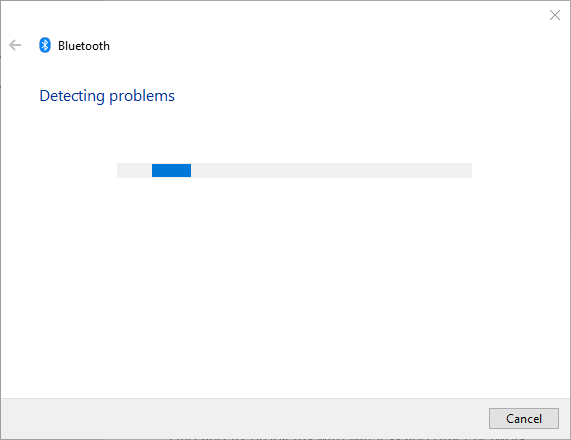
- Gehen Sie dann die Anweisungen der Fehlerbehebung durch.
2. Aktualisieren Sie die Intel Bluetooth-Treiber
Einige Benutzer müssen möglicherweise ihre Intel Bluetooth-Treiber aktualisieren, um zu beheben, dass Bluetooth nicht funktioniert. Benutzer können den neuesten Treiber von der Intel Wireless Bluetooth-Seite.
Klicken Sie entweder auf die BT_21.10.1_64 (für 64-Bit-Windows) oder BT_21.10.1_32 (für 32-Windows) Schaltflächen zum Herunterladen des Treiberinstallationsprogramms.
Öffnen Sie dann das heruntergeladene Installationsprogramm, um den neuesten Intel Bluetooth-Treiber zu installieren.
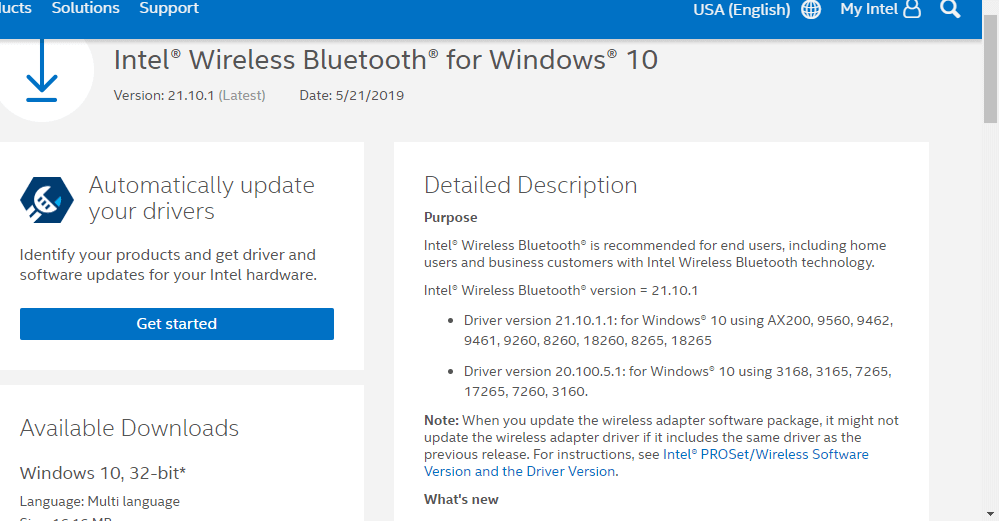
3. Führen Sie den Intel Treiber- und Support-Assistenten aus
Einige Benutzer haben bestätigt, dass der Intel Driver & Support Assistant für die Reparatur von Intel Wireless Bluetooth nützlich ist. Diese Software teilt den Benutzern mit, welche Treiber sie gegebenenfalls für Intel Wireless Bluetooth aktualisieren müssen.
Benutzer können auf das klicken jetzt downloaden auf der Intel Driver & Assistant-Seite, um das Programm herunterzuladen.
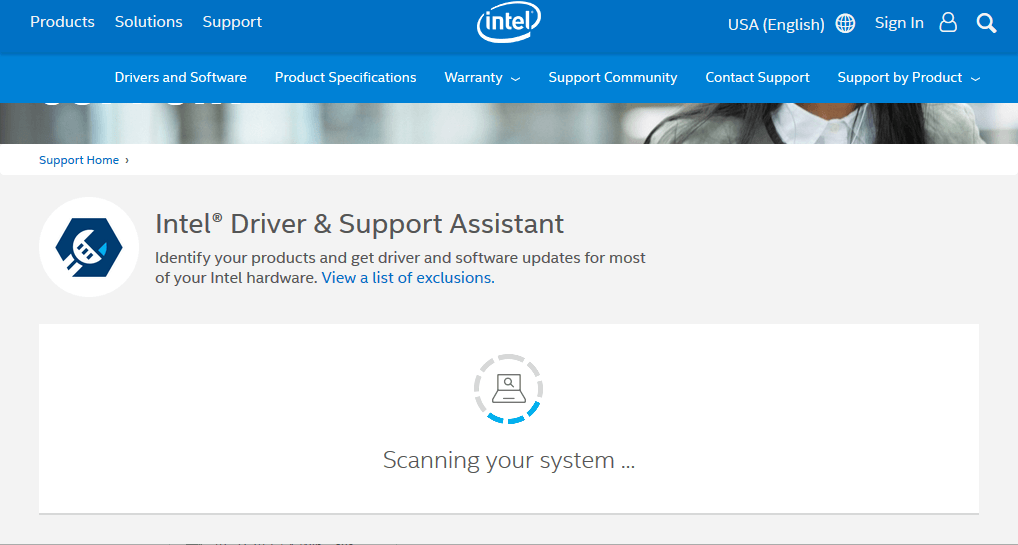
4. Deaktivieren Sie die Einstellung Schnellstart aktivieren und installieren Sie den Bluetooth-Treiber neu
- Benutzer haben auch bestätigt, dass sie Intel Wireless Bluetooth repariert haben, indem sie die Auswahl aufgehoben haben Schnellstart aktivieren Option und Neuinstallation des Bluetooth-Treibers. Öffnen Sie dazu Ausführen, indem Sie die Windows-Taste + S drücken.
- Geben Sie die Systemsteuerung in Ausführen ein und klicken Sie auf OK um das direkt darunter angezeigte Fenster zu öffnen.
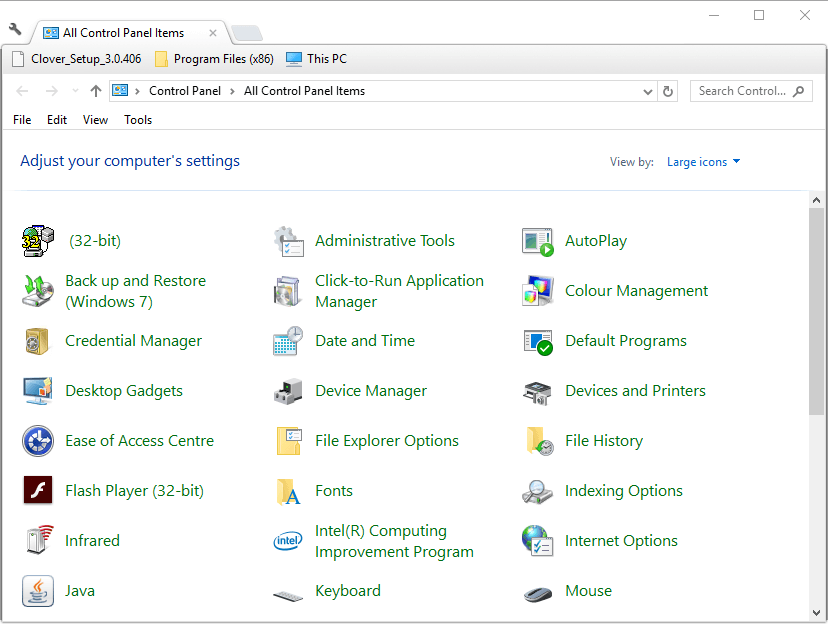
- Dann klick Energieeinstellungen > Wählen Sie aus, was die Power-Buttons tun um die direkt darunter angezeigten Einstellungen zu öffnen.
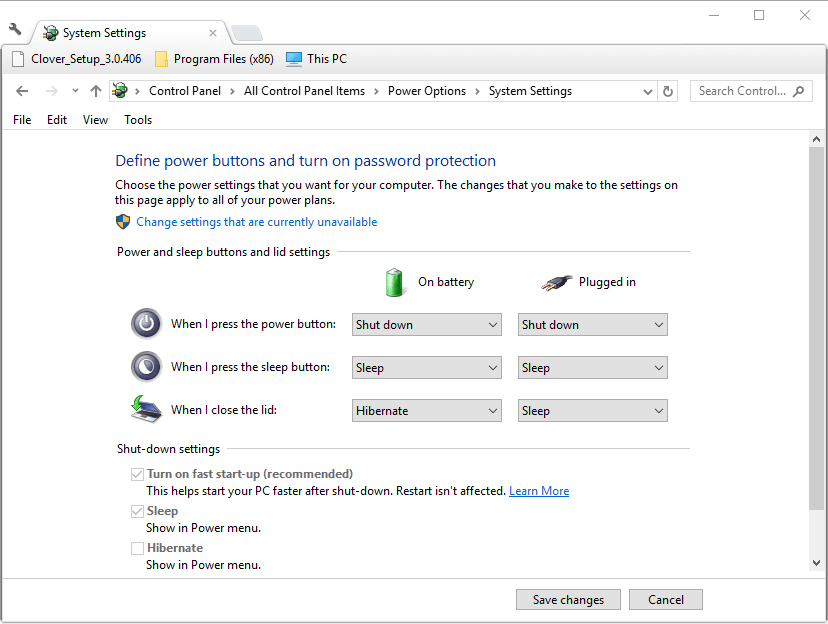
- Klicken Einstellungen ändern, die derzeit nicht verfügbar sind wenn die Optionen ausgegraut sind.
- Deaktivieren Sie dann die Schnellstart aktivieren Möglichkeit.
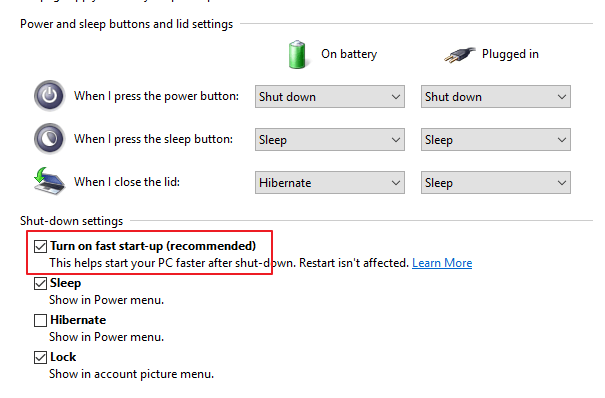
- Wähle aus Änderungen speichern Option, und schließen Sie die Systemsteuerung.
- Drücken Sie als Nächstes die Windows-Taste + X-Hotkey.
- Klicken Gerätemanager auf der Speisekarte.
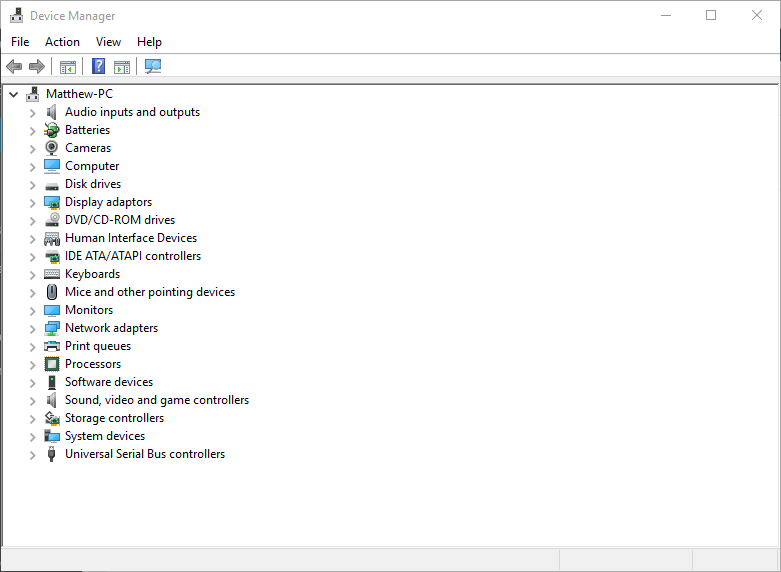
- Doppelklicken Sie auf Bluetooth, um diese Kategorie zu erweitern.
- Klicken Sie mit der rechten Maustaste auf Intel Wireless Bluetooth, um das. auszuwählen Gerät deinstallieren Kontextmenüoption.
- Klicken Deinstallieren bestätigen.
- Starten Sie Windows neu, nachdem Sie den Intel Wireless Bluetooth-Treiber deinstalliert haben.
Die oben genannten Auflösungen können Intel Wireless Bluetooth reparieren, um die Gerätekonnektivität wiederherzustellen. Benutzer können auch auschecken dieser Beitrag für einige allgemeinere Bluetooth-Fixes.
Schau dir das an Schritt-für-Schritt-Anleitung zum Beheben von Problemen beim Öffnen der Systemsteuerung.
- Warum ist mein Bluetooth-Signal schwach?
Selbst wenn Bluetooth und Wi-Fi das gleiche 2,4-GHz-Frequenzspektrum teilen, können sich die Funksignale, wie oft bewiesen, gegenseitig stören. Das ist die Hauptursache für Ihr schwaches Signal.
 Haben Sie immer noch Probleme?Beheben Sie sie mit diesem Tool:
Haben Sie immer noch Probleme?Beheben Sie sie mit diesem Tool:
- Laden Sie dieses PC-Reparatur-Tool herunter auf TrustPilot.com als großartig bewertet (Download beginnt auf dieser Seite).
- Klicken Scan starten um Windows-Probleme zu finden, die PC-Probleme verursachen könnten.
- Klicken Repariere alles um Probleme mit patentierten Technologien zu beheben (Exklusiver Rabatt für unsere Leser).
Restoro wurde heruntergeladen von 0 Leser in diesem Monat.
Häufig gestellte Fragen
Die Verwendung der Bluetooth-Fehlerbehebung und das Aktualisieren der Intel Bluetooth-Treiber sind großartige Lösungen. Hier ist ein Vollständige Anleitung zur Behebung von Intel Wireless Bluetooth-Fehlern.
Ja, du kannst. Eintreten in Schalttafel, dann benutze die Programm hinzufügen/entfernen Funktion zum Deinstallieren des Programms Intel (R) Wireless Bluetooth (R).
Schau dir das an Schritt-für-Schritt-Anleitung zum Beheben von Problemen beim Öffnen der Systemsteuerung.
Selbst wenn Bluetooth und Wi-Fi das gleiche 2,4-GHz-Frequenzspektrum teilen, können sich die Funksignale, wie oft bewiesen, gegenseitig stören. Das ist die Hauptursache für Ihr schwaches Signal.


